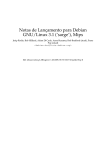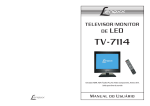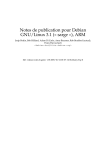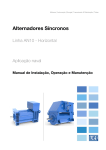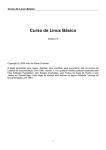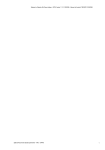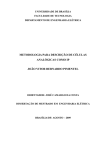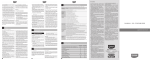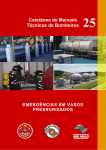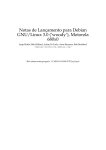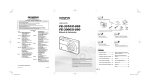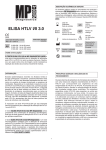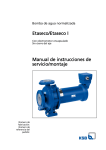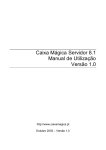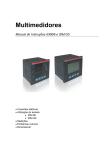Download Notas de Lançamento para Debian GNU/Linux 3.1 (`sarge`), SPARC
Transcript
Notas de Lançamento para Debian GNU/Linux 3.1 (‘sarge’), SPARC Josip Rodin, Bob Hilliard, Adam Di Carlo, Anne Bezemer, Rob Bradford (atual), Frans Pop (atual) <[email protected]> $Id: release-notes.pt_BR.sgml,v 1.20 2005/07/03 10:19:16 jseidel Exp $ i Sumário 1 2 O que há de novo nas Notas de Lançamento 1 1.1 1 O que há de novo no Debian GNU/Linux 3.1 3 2.1 O que há de Novo na Distribuição ? . . . . . . . . . . . . . . . . . . . . . . . . . . 4 2.1.1 Novo serviço debian-volatile . . . . . . . . . . . . . . . . . . . . . . . . . . 4 2.1.2 non-US sendo anulado . . . . . . . . . . . . . . . . . . . . . . . . . . . . . . 4 O que há de novo no Sistema de Instalação? . . . . . . . . . . . . . . . . . . . . . . 5 2.2 3 4 Mudanças nas Notas de Lançamento . . . . . . . . . . . . . . . . . . . . . . . . . . Novas instalações 7 3.1 Problemas com teclados em SPARC . . . . . . . . . . . . . . . . . . . . . . . . . . 7 3.2 Problemas com framebuffer em SPARC . . . . . . . . . . . . . . . . . . . . . . . . 8 3.3 Concurso de popularidade . . . . . . . . . . . . . . . . . . . . . . . . . . . . . . . . 8 Atualizações a partir de versões anteriores 9 4.1 Preparando para a Atualização . . . . . . . . . . . . . . . . . . . . . . . . . . . . . 9 4.2 Checando o estado do sistema . . . . . . . . . . . . . . . . . . . . . . . . . . . . . . 10 4.3 4.2.1 Desabilitando a pinagem do APT . . . . . . . . . . . . . . . . . . . . . . . . 10 4.2.2 Verificando o estado dos pacotes . . . . . . . . . . . . . . . . . . . . . . . . 10 4.2.3 Fontes e backports não oficiais . . . . . . . . . . . . . . . . . . . . . . . . . 11 Checando o suporte ao kernel . . . . . . . . . . . . . . . . . . . . . . . . . . . . . . 12 4.3.1 4.4 Atualizando o kernel . . . . . . . . . . . . . . . . . . . . . . . . . . . . . . . 12 Preparandos fontes para o APT . . . . . . . . . . . . . . . . . . . . . . . . . . . . . 12 4.4.1 Adicionando fontes da Internet para o APT . . . . . . . . . . . . . . . . . . 13 4.4.2 Adicionando fontes de espelho local para o APT . . . . . . . . . . . . . . . 13 SUMÁRIO 4.4.3 4.5 4.6 4.7 6 Adicionando fontes de CD-ROM ou DVD para o APT . . . . . . . . . . . . 14 Atualizando pacotes . . . . . . . . . . . . . . . . . . . . . . . . . . . . . . . . . . . 14 4.5.1 Atualizando a lista de pacotes . . . . . . . . . . . . . . . . . . . . . . . . . 15 4.5.2 Atualizando o aptitude . . . . . . . . . . . . . . . . . . . . . . . . . . . . . 15 4.5.3 Atualizando o doc-base . . . . . . . . . . . . . . . . . . . . . . . . . . . . . 16 4.5.4 Atualizando o restante do sistema . . . . . . . . . . . . . . . . . . . . . . . 16 4.5.5 Possíveis problemas durante ou após a atualização . . . . . . . . . . . . . 17 O que fazer antes da próxima reinicialização . . . . . . . . . . . . . . . . . . . . . 18 4.6.1 Atualizando seu kernel . . . . . . . . . . . . . . . . . . . . . . . . . . . . . 18 4.6.2 Atualizando para o mdadm a partir do raidtools2 . . . . . . . . . . . . . . 19 Pacotes obsoletos . . . . . . . . . . . . . . . . . . . . . . . . . . . . . . . . . . . . . 20 4.7.1 5 ii Pacotes “dummy” . . . . . . . . . . . . . . . . . . . . . . . . . . . . . . . . 21 Problemas que você precisa conhecer no sarge 23 5.1 Mudanças nos pacotes Python . . . . . . . . . . . . . . . . . . . . . . . . . . . . . . 23 5.2 Atualizando para um kernel 2.6 . . . . . . . . . . . . . . . . . . . . . . . . . . . . . 23 5.2.1 Configuração de teclado . . . . . . . . . . . . . . . . . . . . . . . . . . . . . 24 5.2.2 Configuração do mouse . . . . . . . . . . . . . . . . . . . . . . . . . . . . . 24 5.2.3 Configuração de som . . . . . . . . . . . . . . . . . . . . . . . . . . . . . . . 25 5.2.4 Mudar para o 2.6 pode ativar o udev . . . . . . . . . . . . . . . . . . . . . . 25 Mais informações sobre o Debian GNU/Linux 27 6.1 Leitura adicional . . . . . . . . . . . . . . . . . . . . . . . . . . . . . . . . . . . . . 27 6.2 Conseguindo ajuda . . . . . . . . . . . . . . . . . . . . . . . . . . . . . . . . . . . . 27 6.2.1 Listas de correio . . . . . . . . . . . . . . . . . . . . . . . . . . . . . . . . . . 27 6.2.2 Internet Relay Chat . . . . . . . . . . . . . . . . . . . . . . . . . . . . . . . . 28 6.3 Relatando bugs . . . . . . . . . . . . . . . . . . . . . . . . . . . . . . . . . . . . . . 28 6.4 Contribuindo com o Debian . . . . . . . . . . . . . . . . . . . . . . . . . . . . . . . 28 A Atualizando o kernel 31 SUMÁRIO iii B Gerenciando seu sistema woody 33 B.1 Atualizando seu sistema woody . . . . . . . . . . . . . . . . . . . . . . . . . . . . 33 B.2 Instalação a versão do woody do aptitude . . . . . . . . . . . . . . . . . . . . . . . 33 B.3 Checando sua lista de fontes . . . . . . . . . . . . . . . . . . . . . . . . . . . . . . . 33 SUMÁRIO iv 1 Capítulo 1 O que há de novo nas Notas de Lançamento [A versão mais recente deste documento está sempre disponível em http://www.debian. org/releases/stable/releasenotes. Se sua versão é mais antiga que um mês, você deve fazer o download da última versão.] Por favor, note que iniciando com o Debian GNU/Linux 3.1, nós somente suportamos e documentamos a atualização a partir da versão anterior do Debian (neste caso, a atualização a partir de woody). Caso você precise atualizar a partir de versões mais antigas, sugerimos que você leia as edições anteriores das Notas de Lançamento. 1.1 Mudanças nas Notas de Lançamento Esta seção lista as mudanças nas Notas de Lançamento desde a versão original que foi publicada com o Debian GNU/Linux 3.1r0. Correções textuais menores são omitidas. • Descrição melhorada sobre carregamento de módulos ALSA em ‘Configuração de som’ on page 25. • Documentada atualização do raidtools2 para o mdadm em ‘Atualizando para o mdadm a partir do raidtools2’ on page 19. Esta seção pode também ser relevante durante a atualização do kernel como parte do processo de atualização geral. • O aptitude utiliza um método diferente do método usado pelo apt-get e pelo dselect para registrar pacotes que estão em “hold” (mantidos). Documentado corretamente como o estado de “hold” pode ser conferido e definido em ‘Atualizações a partir de versões anteriores’ on page 9. Capítulo 1. O que há de novo nas Notas de Lançamento 2 3 Capítulo 2 O que há de novo no Debian GNU/Linux 3.1 A lista de arquiteturas suportadas não mudou desde a última versão, o Debian GNU/Linux 3.0 (’woody’). Aqui está a lista completa de arquiteturas desta versão. • Intel x86 (’i386’) • Motorola 680x0 (’m68k’) • Alpha (’alpha’) • SPARC (’sparc’) • PowerPC (’powerpc’) • ARM (’arm’) • MIPS (’mips’ (Big endian) e ’mipsel’ (Little endian)) • Intel Itanium (’ia64’) • HP PA-RISC (’hppa’) • S/390 (’s390’) Você pode ler mais sobre o estado de porte, e informações específicas de porte para sua arquitetura nas páginas web sobre portes Debian (http://www.debian.org/ports/sparc/). Debian GNU/Linux 3.1 para a arquitetura SPARC vem com o kernel versão 2.4.27. Para a arquitetura SPARC um kernel da série 2.6 também está disponível. Esse kernel é o kernel versão 2.6.8. Note que os pacotes de kernel versão 2.6.8 do Debian incluem a versão do kernel 2.6.8.1 e outros patches seelcionados. Capítulo 2. O que há de novo no Debian GNU/Linux 3.1 2.1 4 O que há de Novo na Distribuição ? Esta versão do Debian é novamente fornecida com muito mais softwares do que na versão anterior, woody; a distribuição inclui mais de 9.000 novos pacotes. A maioria dos softwares na distribuição foi atualizado : quase 6.500 pacotes de software (isso corresponde a 73% do número de pacotes no woody). Adicionalmente, um número significante de pacotes foram removidos da distribuição, por diversas razões. Você não verá nenhuma atualização para esses pacotes removidos e os mesmos serão marcados como ’obsoletos’ nas interfaces de gerenciamento de pacotes. Esta edição do Debian GNU/Linux contém o muito melhorado XFree86 4.3, que inclui suporte a uma maior quantidade de hardwares, melhor suporte a autodetecção e suporte aperfeiçoado para tecnologias avançadas como Xinerama e aceleração 3D. O Debian GNU/Linux está mais orientado ao desktop do que nunca nesta versão, incluíndo o GNOME 2.8 e o KDE 3.3. Também incluída pela primeira vez está uma suíte de aplicativos para escritório completa na forma do OpenOffice.Org. 1.1. Outras ferramentas de produtividade incluídas nesta versão são o software de trabalho em grupo (groupware) Evolution e o cliente de mensagens instantâneas GAIM. A versão sarge do aptitude é o programa de gerenciamento de pacotes preferido para uso no console. Ele provou ser melhor em resolução de dependências do que o apt-get. O aptitude suporta a maiora das operações de linha de comando do apt-get. Caso você ainda esteja utilizando o dselect você também deveria testar o aptitude como sua ferramenta de gerenciamento de pacotes. A distribuição oficial Debian GNU/Linux agora é fornecida em treze CD’s binários com um número similar de CD’s fonte e uma versão DVD da distribuição também já está disponível. 2.1.1 Novo serviço debian-volatile Existe um novo serviço chamado debian-volatile, o qual permite aos usuários facilmente atualizar pacotes estáveis que possuem informações que rapidamente ficam desatualizadas. Exemplos são listas de assinaturas de scanners de vírus ou conjuntos de padrões de filtros de spam. Um administrador pode utilizar o repositório “volatile.debian.net” com facilidade similar ao uso do repositório “security.debian.org” e aproveitar o uso de pacotes com informações atualizadas sem os problemas e riscos de manter um sistema inteiramente (ou parcialmente) baseado em pacotes instáveis. Para maiores informações e uma lista de espelhos, por favor, consulte os arquivos da página Web (http://volatile.debian.net/). Note que o serviço debian-volatile não é um serviço Debian oficial. Utilize-o com sabedoria. 2.1.2 non-US sendo anulado Para a versão sarge os pacotes que anteriormente estavam na seção non-US dos repositórios foram movidos para o repositório comum. Caso você possua qualquer linha fazendo referência a “non-us” em seu arquivo /etc/apt/sources.list você deverá removê-las. Capítulo 2. O que há de novo no Debian GNU/Linux 3.1 2.2 5 O que há de novo no Sistema de Instalação? O antigo sistema de instalação do Debian GNU/Linux foi substituído por um sistema de instalação completamente novo chamado debian-installer. O novo sistema de instalação é modular em design e portanto foi desenvolvido com extensibilidade em mente. O mesmo foi traduzido integralmente para quase quarenta idiomas; traduções adicionais estão em progresso e podem ser adicionadas em versões menores do sarge. Alguns dos novos recursos no sistema de instalação incluem detecção de hardware melhorada, suporte para inicializar a partir de dispositivos flash USB, o uso do aptitude para instalar pacotes durante a configuração do sistema básico e suporte para o sistema de arquivos XFS, RAID e LVM (gerenciamento de volumes lógicos). Para conhecer todos os detalhes do novo sistema de instalação Debian, é recomendado que os usuários leiam o Guia de Instalação Debian incluído no primeiro CD ou disponível em http://www.debian.org/releases/stable/installmanual. O Guia da Instalação foi traduzido integralmente em oito idiomas e mais traduções estão sendo trabalhadas. Traduções adicionais serão disponibilizadas no site oficial quando estiverem completas. Capítulo 2. O que há de novo no Debian GNU/Linux 3.1 6 7 Capítulo 3 Novas instalações O antigo sistema de instalação Debian GNU/Linux chamado boot-floppies foi substituído por um novo sistema de instalação mais modular e poderoso chamado debian-installer. O instalador oferece uma variedade de métodos de instalação. Quais métodos estão disponíveis para instalar seu sistema depende de sua arquitetura. Se você está fazendo uma instalação nova do Debian, você deve ler o Manual de Instalação, que está disponível no CD Oficial em: /doc/install/manual/idioma/index.html ou na Internet a partir das páginas da versão sarge (http://www.debian.org/ releases/stable/installmanual). Você também pode desejar checar a errata (http://www.debian.org/releases/stable/debian-installer/index#errata) por debian-installer. O sistema de instalação utiliza um kernel da série 2.4 por padrão. Instalações utilizando um kernel da série 2.6 também são possíveis para a arquitetura SPARC. Para maiores detalhes sobre como fazê-lo, por favor consulte o Guia de Instalação. 3.1 Problemas com teclados em SPARC Existem diveros problemas com a seleção de teclado durante a instalação. O primeiro problema é com teclados USB da Sun, da forma como são usados em sistemas SunBlade. Esses teclados são incorretamente “reconhecidos” pelo instalador como teclados Sun comuns. Uma maneira de contornar o problema pode ser consultada no Guia de Instalação (veja a ligação acima, capitúlo “Usando o Instalador Debian”). O segundo problema é relacionando ao kernel. Kernels da série 2.6 utilizam uma camada de entrada (input layer) diferente, a qual faz com que todos os teclados se pareçam com teclados PC “normais”. Isto significa que caso você inicie o instalador com um kernel da série 2.4 e Capítulo 3. Novas instalações 8 configure-o para usar um teclado Sun ou USB e posteriormente (em modo expert) selecione um kernel da série 2.6 para o novo sistema, você provavelmente acabará com um teclado não funcional após a reinicialização. 3.2 Problemas com framebuffer em SPARC Devido a problemas de exibição em alguns sistemas, o suporte a framebuffer está desabilitado por padrão em SPARC. Isso pode resultar em uma tela feia em sistemas que suportam corretamente framebuffer, como aqueles com placas gráficas ATI. Caso você observe problemas no instalador, você pode tentar iniciar o instalador com o parâmetro “debianinstaller/framebuffer=true”. 3.3 Concurso de popularidade Por razões técnicas o popularity-contest não é mais instalado por padrão em novas instalações do sarge. Isso provavelmente será corrigido em versões futuras. O popularity-contest oferece ao projeto Debian informações valiosas sobre os pacotes na distribuição que são realmente utilizados. Essa informação é utilizada principalmente para decidir a ordem na qual os pacotes são incluídos nos CD-ROMs de instalação, mas também é frequentemente consultada por desenvolvedores Debian para decidir se se um pacote que não possui mais um mantenedor deve ou não ser adotado. As informações fornecidas pelo popularity-contest são processadas anonimamente. Nós apreciaríamos caso você instalasse esse pacote e participasse da pequisa oficial; você estaria dessa forma ajudando a melhorar o Debian. 9 Capítulo 4 Atualizações a partir de versões anteriores 4.1 Preparando para a Atualização Antes de atualizar seu sistema, recomenda-se fortemente que você faça uma cópia de segurança completa, ou pelo menos copie os dados ou informações de configuração que você não pode perder. As ferramentas de atualização e processos são bastante confiáveis, mas uma falha de hardware no meio de uma atualização pode resultar em um sistema bastante danificado. As principais coisas que você precisará copiar são os conteúdos de /etc, /var/lib/dpkg e a saída de dpkg --get-selections “*” (as aspas duplas são importantes). O processo de atualização por si só não modifica nada no diretório /home. Porém, algumas aplicações (por exemplo, o Mozilla,algumas aplicações KDE) são conhecidas por sobreescrever configurações de usuários com novos padrões quando uma nova versão da aplicação é iniciada pela primeira vez pelo usuário. Como precaução, você pode desejar fazer uma cópia de segurança dos arquivos e diretórios ocultos (“dotfiles”) nos diretórios pessoais dos usuários, Essa cópia de segurança pode ajudar a restaurar ou recirar as configurações antigas. Você pode também desejar informar aos usuários sobre esse problema. É prudente informar todos os usuários antes de qualquer atualização que você esteja planejando, apesar que usuários acessando seu sistema via SSH (pelo menos) possam não notar muito durante a atualização, e possam querer continuar trabalhando. Se você deseja tomar precauções extras, faça uma uma cópia de segurança ou desmonte as partições dos usuários ( /home) antes de atualizar. Normalmente não será necessária um reinicialização, a menos que você planeje também atualizar seu kernel. A atualização da distribuição pode ser feita localmente a partir de um console virtual em modo texto (ou um terminal serial conectado diretamente), ou remotamente através de um link ssh. Importante: Você não deve atualizar usando telnet, rlogin, rsh ou de uma sessão X gerenciada pelo xdm, gdm ou kdm na máquina que você está atualizando. Isso ocorre porque Capítulo 4. Atualizações a partir de versões anteriores 10 cada um desses serviços pode ser terminado durante a atualização, que pode resultar em um sistema inacessível que esteja apenas parcialmente atualizado. Qualquer operação de instalação de pacotes deve ser executada com privilégios de superusuário, portanto, autentique-se como root ou utilize o su ou o sudo para obter os direitos de acesso necessários. 4.2 Checando o estado do sistema O processo de atualização descrito nesse capítulo foi pensando para atualizações de sistemas woody “puros”. O mesmo assume que seu sistema foi atualizado para a última versão menor do woody. Caso você não tenha atualizado ou não tenha certeza de tê-lo feito, siga as instruções em ‘Atualizando seu sistema woody’ on page 33. O processo também assume que você possui a versão woody do aptitude instalada. Você pode checar se essa versão está instalada usando dpkg -l aptitude Caso a linha da saída do comando acima não inicie com “i” voce deverá instalá-lo antes de iniciar a atualização usando as instruções em ‘Instalação a versão do woody do aptitude’ on page 33. 4.2.1 Desabilitando a pinagem do APT Caso você tenha configurado o APT para instalar certos pacotes de uma distribuição diferente da distribuição estável (por exemplo, da distribuição testing) você pode ter que mudar sua configuração de pinagem do APT (armazenada em /etc/apt/preferences) para permitir a atualização de pacotes para as novas versões dos mesmos encontradas na nova versão estável da distribuição. Maiores informações sobre a pinagem do APT podem ser encontradas na página de manual apt_preferences(5). 4.2.2 Verificando o estado dos pacotes Qualquer que seja o método usado para atualização, recomenda-se que você verifique o estado de todos os pacotes antes, e verifique se todos os pacotes estão em um estado atualizável. O comando seguinte exibirá qualquer pacote cujo estado seja de semi-instalado ou falha na configuração, e aqueles com qualquer estado de erro. # dpkg --get-selections | grep hold Você também pode inspecionar o estado de todos os pacotes em seu sistema usando o dselect, o aptitude ou com comandos como Capítulo 4. Atualizações a partir de versões anteriores 11 # dpkg -l | pager ou # dpkg --get-selections > ~/curr-pkgs.txt É desejável remover qualquer hold antes da atualização. Se algum pacote essencial para a atualização estiver em hold, a atualização falhará. Note que o aptitude utiliza um método diferente para registrar pacotes em “hold” (mantidos) do método utilizado pelo apt-get e pelo aptitude. Você pode identificar pacotes em “hold” para o aptitude com # aptitude search "~ahold" | grep "^.h" Caso você queira conferir quais pacotes você tinha em “hold” para o apt-get, você deverá usar # dpkg --get-selections | grep hold Se você mudou e recompilou um pacote localmente, e não mudou seu nome nem colocou uma data na versão, você deve colocá-lo em hold para evitar que ele seja atualizado. O estado de pacote ‘hold’ para o aptitude pode ser mudado usando (substitua hold por <unhold para remover o estado “hold”) : # aptitude hold nome_do_pacote Caso exista algo que você precise corrigir, é melhor certificar-se de que seu arquivo sources.list ainda aponte para o woody, como explicado em ‘Checando sua lista de fontes’ on page 33. 4.2.3 Fontes e backports não oficiais Caso você possua qualquer pacote não-Debian em seu sistema você deverá estar ciente de que esses pacotes poderão ser removidos durante a atualização devido a dependências conflitantes. Caso esses pacotes tenham sido instalados adicionando um repositório de pacotes extra em seu arquivo /etc/apt/sources.list você deverá checar se esse repositório também oferece pacotes compilados para o sarge e mudar a linha da fonte correspondente quando estiver mudando suas suas linhas de fontes para pacotes Debian. Alguns usuários podem possuir “novas” versões não oficiais de pacotes (backports) não oficiais que estão no Debian instalados em seu sistema woody. Tais pacotes provavelmente causarão problemas durante uma atualização uma vez que eles podem resultar em conflitos de arquivos1 . A seção ‘Possíveis problemas durante ou após a atualização’ on page 17 possui alguma informação sobre como lidar com conflitos de arquivos caso os mesmos aconteçam. 1 O sistema de gerenciamento de pacotes do Debian normalmente não permite que um pacote remova ou substitua uma arquivo de propriedade de outro pacote; não a menos que o mesmo tenha sido definido para substituir esse pacote. Capítulo 4. Atualizações a partir de versões anteriores 4.3 12 Checando o suporte ao kernel Todas as máquinas com uma CPU SPARC de 64bits (sun4u) devem ser atualizáveis sem nenhum consideração especial em relação a suporte ao kernel. CPUS sun4c não são mais suportadas no sarge. O suporte para CPUs sun4d encontra-se em um estado desconhecido, uma vez que tais CPUs são muito raras. É possível que CPUs sun4d com uma MMU funcionem. CPUs sun4m ainda são suportadas mas você precisa instalar uma nova versão de kernel antes de atualizar o sistema. Isso é necessário devido a novas versões da glibc utilizarem instruções assembler não disponíveis em certas máquinas, de forma que você precisa de um kernel atualizado que suporte a emulação das instruções que faltam antes. Tecnicamente, somente algunss chips sun4m são afetados, mas como a glibc não pode detectar se um sistema é afetado de forma confiável, a mesma se recusará a ser atualizada em qualquer sistema SPARC de 32bits antes que um kernel corrigido seja instalado. Para os interessados nos detalhes : alguns dos chips sun4m produzidos pela Cypress/ROSS não implementam a instrução umul (RT601/CY7C601, mesmo chip, somente nomes diferentes). Eles foram usados em modelos SPARCserver 6xxMP antigos. Modelos posteriores utilizaram chips desenvolvidos pela TI. Atualmente não sabemos se esses chips são afetados. 4.3.1 Atualizando o kernel Se (e somente se) as seções anteriores dizem que você deverá atualizar seu kernel antes de atualizar seu sistema, você deverá fazê-lo agora. Backports de todas as ferramentas necessárias para instalar o kernel atual do sarge estão disponíveis. Instruções detalhadas sobre como instalar o novo kernel podem ser encontradas em ‘Atualizando o kernel’ on page 31. 4.4 Preparandos fontes para o APT Antes de iniciar a atualização você deve ajustar o arquivo de configuração do apt para a lista de pacotes, /etc/apt/sources.list. O apt considerará todos os pacotes que podem ser encontrados através de qualquer linha “deb”, e instalará o pacote com o maior número de versão, dando prioridade para as linhas mencionadas primeiro (assim, em caso de várias localizações em espelho, você nomearia primeiro tipicamente um disco rígido, então CD-ROMs, e então espelhos HTTP/FTP). Uma versão pode frequentemente ser referenciada por ambos o seu codinome (por exemplo, woody, sarge) e por seu nome de estado (por exemplo, oldstable, stable, testing, unstable). Referenciar-se a uma versão pelo seu codinome possui a vantagem de você nunca ser surpreendido por uma nova versão e por essa razão esse é o método utilizado aqui. Isso, é claro, significa que você deverá ficar atento a anúncios de lançamentos. Caso você utilize nomes de Capítulo 4. Atualizações a partir de versões anteriores 13 estado, você somente verá uma grande quantidade de atualizações de pacotes disponíveis tão logo uma nova versão seja lançada. 4.4.1 Adicionando fontes da Internet para o APT A configuração padrão é ajustada para instalação a partir dos sevidores Debian principais da Internet, mas você pode desejar modificar o /etc/apt/sources.list para usar outros espelhos, preferencialmente um espelho que esteja mais próximo de você na rede. Por exemplo, suponha que seu espelho Debian mais próximo seja http://mirrors.kernel.org/debian/. Ao inspecionar esse espelho com um navegador web ou um programa de FTP, você notará que os diretórios principais são organizados assim: http://mirrors.kernel.org/debian/dists/sarge/main/binary-sparc/... http://mirrors.kernel.org/debian/dists/sarge/contrib/binary-sparc/... Para usar esse espelho com o apt, adicione essa linha em seu arquivo sources.list: deb http://mirrors.kernel.org/debian sarge main contrib Note que o ‘dists’ é adicionado implicitamente, e os argumentos depois do nome da versão são usados para expandir o caminho para vários diretórios. Depois de adicionar suas novas fontes, desabilite as linhas “deb” previamente existentes em sources.list, colocando uma cerquilha (#) na frente delas. Qualquer pacote necessário para instalação que seja obtido pela rede é armazenado em /var /cache/apt/archives (e o subdiretório partial/, durante o download), então você deve certificar-se de que possui espaço suficiente antes de iniciar a instalação. Com uma instalação Debian razoavelmente extensa, pode-se esperar pelo menos 300 MB de dados baixados. 4.4.2 Adicionando fontes de espelho local para o APT Ao invés de usar espelhos de pacotes HTTP ou FTP, você pode desejar modificar o /etc/apt /sources.list para usar um espelho em um disco local (possivelmente um montado via NFS). Por exemplo, seu espelho de pacotes pode estar sob /var/ftp/debian/, e ter diretórios principais como esses: /var/ftp/debian/dists/sarge/main/binary-sparc/... /var/ftp/debian/dists/sarge/contrib/binary-sparc/... Para usá-los com o apt, adicione essa linha em seu arquivo sources.list: Capítulo 4. Atualizações a partir de versões anteriores 14 deb file:/var/ftp/debian sarge main contrib Note que o ‘dists’ está adicionado implicitamente e os argumentos depois do nome da versão são usados para expandir o caminho para vários diretórios. Depois de adicionar suas novas fontes, desabilite as linhas “deb” previamente existentes no sources.list, colocando uma cerquilha (#) na frente delas. 4.4.3 Adicionando fontes de CD-ROM ou DVD para o APT Se você quer usar apenas CD’s, comente as linhas “deb” no /etc/apt/sources.list colocando uma cerquilha (#) na frente delas. Certifique-se de que há uma linha em /etc/fstab que habilita a montagem de sua unidade de CD-ROM no ponto de montagem /cdrom (é necessário exatamente o ponto de montagem /cdrom para o apt-cdrom). Por exemplo, se /dev/hdc é sua unidade de CD-ROM, o /etc /fstab deve conter uma linha como: /dev/hdc /cdrom auto defaults,noauto,ro 0 0 Note que não pode haver nenhum espaço entre as palavras defaults,noauto,ro no quarto campo. Para verificar se funciona, insira um CD e tente executar # mount /cdrom # ls -alF /cdrom # umount /cdrom # isto montará o CD no ponto de montagem # isto deve exibir o diretório raiz do CD # isto desmontará o CD A seguir, execute: # apt-cdrom add para cada CD-ROM Debian Binário que tiver, para adicionar os dados sobre cada CD na base de dados do APT. 4.5 Atualizando pacotes O método recomendado para atualizar entre versões do Debian GNU/Linux é utilizar a ferramenta de gerenciamento de pacotes aptitude. Essa ferramenta toma decisões mais seguras sobre instalações de pacotes do que executar o apt-get diretamente. Não esqueça de montar todas as partições necessárias (notavelmente as partições raiz e /usr) como leitura e escrita, com um comando como: Capítulo 4. Atualizações a partir de versões anteriores 15 # mount -o remount,rw /ponto_de_montagem O próximo passo é se certificar duplamente se as entradas de fontes APT (em /etc/apt /sources.lis) se referem a distribuição “sarge” ou a “stable”. Nota : linhas de fontes para um CD-ROM normalmente irão referenciar a “unstable”; apesar de parecer confuso, você não deverá mudar isso. É altamente recomendado que você utilize o programa /usr/bin/script para gravar uma transcrição da sessão de atualização. Assim, caso aconteça algum problema, você terá um log do que aconteceu e, caso necessário, poderá fornecer informações exatas em um relatório de bug. Para iniciar a gravação da sessão, digite : # script -a ~/upgrade-to-sarge.typescript ou similar. Não coloque o arquivo typescript em um diretório temporário como os diretórios /tmp ou /var/tmp (arquivos nesses diretórios podem ser apagados durante a atualização ou durante uma reinicialização). O arquivo typescript também lhe permitirá rever informações que rolaram para fora da tela. Somente mude o segundo terminal (usando alt-F2) e, após se autenticar, use less ~root/upgrade-to-sarge.typescript para visualizar o arquivo. Após ter finalizado a atualização, você pode parar o script digitando exit no prompt de comandos. 4.5.1 Atualizando a lista de pacotes Primeiro, a lista de pacotes disponíveis para a nova versão precisa ser obtida. Isso é feito executando2 : # aptitude update 4.5.2 Atualizando o aptitude Testes de atualização mostraram que a versão existente no sarge do aptitude é melhor em resolução de dependências complexas durante uma atualização do que as versões existentes no woody do apt-get ou do aptitude. Portanto o mesmo deve ser atualizado primeiro usando : # aptitude install aptitude 2 Utilizamos apt-get para isso devido a versão woody do aptitude pode falhar quando novas fontes são adicionadas ao arquivo sources.list. Capítulo 4. Atualizações a partir de versões anteriores 16 Lhe será exibida uma lista de mudanças que serão feitas e você será questionado se deseja aceitá-las. Você deverá olhar cuidadosamente as mudanças propostas, especialmente pacotes que serão removidos pela atualização, antes de aceitá-las. Em alguns casos caso um grande número de pacotes seja listado para remoção, você pode reduzir essa lista “pré-atualizando” outros pacotes selecionados com o aptitde. Um exemplo pode clarear isso. Durante testes de atualização para sistemas que possuem o KDE instalado notamos que esse passo causaria a remoção de um grande número de pacotes do KDE e/ou perl. A solução encontrada foi instalar o instalar o aptitude e o perl ao invés de instalar o aptitude. 4.5.3 Atualizando o doc-base Caso você possua o pacote doc-base instalado, o mesmo também deve primeiro ser atualizado antes do restante do sistema. A razão diso é que o mesmo pode falhar caso o perl seja atualizado ao mesmo tempo. Você pode verificar se o mesmo está instalado usando : # dpkg -l doc-base Caso a linha que for exibida na saída iniciar com a letra “i” então o pacote está instalado e deve ser atualizado antes de prosseguir com a atualização de todo o sistema. # aptitude install doc-base 4.5.4 Atualizando o restante do sistema Você agora está pronto para continuar com a parte principal da atualização. Execute : # aptitude -f --with-recommends dist-upgrade Isso irá executar uma atualização completa do sistema, ou seja, instalar as versões mais novas de todos os pacotes e resolver todas as possíveis mudanças de dependências entre pacotes em diferentes versões da distribuição. Caso necessário, novos pacotes serão instalados (normalmente novas versões de bibliotecas ou pacotes renomeados) e será feita a remoção de quaisquer pacotes obsoletos conflitantes (como o console-tools-libs). Quando atualizando a partir de CD-ROMs, será pedido que você insira CDs específicos em vários momentos durante a atualização. Você pode ter que inserir o mesmo CD várias vezes; isso ocorre devido aos pacotes inter-relacionados que foram dispostos ao longo dos CDs. Novas versões de pacotes já instalados que não podem ser atualizados sem mudar o estado de instalação de outro pacote serão deixados na versão atual (exibidos como “held back” ou “mantidos”). Isso pode ser resolvido usando o aptitude para selecionar esses pacotes para instalação ou tentando o comando aptitude -f install pacote. A opção --fix-broken (ou apenas -f) faz com que o apt tente corrigir um sistema com dependências quebradas. O apt não permite que existam dependências quebradas em um sistema. Capítulo 4. Atualizações a partir de versões anteriores 4.5.5 17 Possíveis problemas durante ou após a atualização Caso uma operação que utilize o aptitude, apt-get ou dpkg falhe com um erro E: Dynamic MMap ran out of room o espaço de cache padrão é insuficiente. Você pode solucionar esse problema removendo ou comentando linhas que você não precise no arquivo /etc/apt/sources.list ou aumentando o tamanho do cache. O tamanho do cache pode ser aumentando definindo APT::Cache-Limit no arquivo /etc/apt/apt.conf. O comando a seguir irá definir essa variável para um valor que deve ser suficiente para a atualização : # echo ’APT::Cache-Limit "12500000";’ >> /etc/apt/apt.conf Esse comando assume que você ainda não possui essa variável definida nesse arquivo. Algumas vezes é necessário habilitar a opção APT::Force-LoopBreak no APT para poder remover temporariamente um pacote essencial devido a um loop de Conflitos/Pré-Dependências. O aptitude o alertará sobre isso e abortará a atualização. Você pode resolver isso especificando a opção -o APT::Force-LoopBreak=1 na linha de comando do aptitude. É possível que a estrutura de dependências de um sistema possa estar tão corrompida que a ponto de requerer intervenção manual. Geralmente isso significa usar o aptitude ou # dpkg --remove nome_do_pacote para eliminar alguns dos pacotes problemáticos, ou # aptitude --fix-broken install # dpkg --configure --pending Em casos extremos você pode ter que forçar a reinstalação com um comando como # dpkg --install /caminho/para/nome_do_pacote.deb Conflitos de arquivos não deverão ocorrer caso você atualize a partir de um sistema woody “puro”, mas podem ocorrer caso você possua backports não oficiais instalados. Um conflito de arquivo resultará em um erro como : Unpacking replacement <pacote-foo> ... dpkg: error processing <nome-pacote-para-foo> (--unpack): trying to overwrite ‘<algum-nome-de-arquivo>’, which is also in package <pacote-bar> Capítulo 4. Atualizações a partir de versões anteriores 18 Você pode tentar solucionar um conflito de arquivo forçando a remoção do arquivo mencionando na última linha da mensagem de erro : # dpkg -r --force-depends nomepacote Depois de consertar as coisas, você deve ser capaz de terminar a atualização repetindo os comandos aptitude previamente descritos. Durante a atualização, serão feitas perguntas para configurar ou reconfigurar vários pacotes. Quando questionado se algum arquivo nos diretórios /etc/init.d ou /etc/terminfo, ou o arquivo /etc/manpath.config devem ser substituídos pela versão do desenvolvedor do pacote, geralmente é necessário responder ‘yes’ (sim) para garantir a consistência do sistema. Você sempre poderá reverter para as versões antigas, já que as mesmas serão guardadas com uma extensão .dpkg-old. Se você não souber bem o que fazer, escreva o nome do pacote ou arquivo, e resolva isso depois. Você pode procurar no arquivo typescript para rever a informação que estava na tela durante a atualização. 4.6 O que fazer antes da próxima reinicialização Quando o aptitude dist-upgrade tiver acabado, a atualização “formal” estará completa, mas há algumas outras coisas que devem receber atenção antes da próxima reinicialização. Leia /usr/share/doc/xfree86-common/README.Debian-upgrade.gz para maiores informações sobre a atualização dos pacotes do sistema de janelas X. Isso é relevante para usuários de todas as versões anteriores do Debian. Em resumo, você precisa ler isso. 4.6.1 Atualizando seu kernel Note que o kernel Linux não foi atualizado por esses procedimentos. Você pode desejar fazê-lo manualmente, instalando um dos pacotes kernel-image-* ou compilando um kernel personalizado a partir dos fontes. Caso você esteja utilizando um kernel da série 2.4, a série estável do kernel Linux mais antiga, você pode desejar atualizar para um kernel da série 2.6 para ter um melhor suporte a hardware e melhor performance. Porém, é fortemente recomendado que você não atualize para um kernel 2.6 como parte da atualização do woody para o sarge. Alguns problemas associados com uma atualização para o 2.6 estão documentados em ‘Atualizando para um kernel 2.6’ on page 23. Para atualizar seu kernel você deve primeiro escolher qual kernel é mais aproriado para sua subarquitetura. Uma lista de kernels disponíveis para instalação pode ser encontrada com : # apt-cache search ^kernel-image Capítulo 4. Atualizações a partir de versões anteriores 19 Você deverá então utilizar o comando aptitude install para instalar o kernel aproriado. Uma vez que esse novo kernel esteja instalado você deverá reiniciar o computador na próximo oportunidade disponível para obter os benefícios do novo kernel. Por favor note que o sistema de instalação do woody (e de versões anteriores) não instalavam o kernel como um pacote em seu sistema. Isso mudou no sarge e você pode agora instalar pacotes virtuais para ter o controle das mudanças de kernel. Esses pacotes são nomeados kernelimage-VERSÃO-ARQUITETURA, onde VERSÂO corresponde ao número de versão do kernel (2.4 ou 2.6) e ARQUITETURA corresponde a uma das arquiteturas suportadas. Caso você deseje ter o suporte a segurança para o kernel integrado no gerenciamento de pacotes, por favor, instale o pacote de kernel mais adequado ao seu hardware após a atualização. Para os mais aventureiros, há uma maneira fácil de compilar seu próprio kernel personalizado no Debian GNU/Linux. Instale a ferramenta kernel-package e leia a documentação em /usr/share/doc/kernel-package. 4.6.2 Atualizando para o mdadm a partir do raidtools2 O pacote raidtools2 não é mais mantido por seus desenvolvedores oficiais e foi substituído pelo pacote mdadm. O mdadm é um único programa que pode executar quase todas as tarefas de gerenciamento RAID sem a necessidade de um arquivo de configuração; por padrão um arquivo de configuração não é usado. O restante desta seção apresenta algumas dicas de atualização para usuários do raidtools2. Caso seu arranjo RAID tenha sido criado em um kernel Linux da série 2.2 com patches para suporte a RAID aplicados, o superbloco foi criado incorretamente, ou pelo menos de uma maneira que é incompatível com kernel da série 2.4 e séries posteriores. Para corrigir esse problema, você precisa executar o seguintes dois comandos : # mdadm --examine --sparc2.2 # mdadm --assemble --update=sparc2.2 Como mencionado acima, em muitos casos o mdadm pode funcionar sem um arquivo de configuração. Caso você utilize um kernel configure o arranjo RAID automaticamente para você, você pode pular este parágrafo — você meramente precisa instalar o pacote mdadm e o arranjo RAID será detectado durante o processo de inicialização. Os kernels padrão no Debian possuem suporte para a configuração de arranjos RAID na inicialização. Você também precisa certificar-se de que as partições estejam definidas com o tipo “Linux raid autodetect” (id fd). O comando a seguir irá listar o tipo atual das partições : # fdisk -l dispositivo_de_disco Caso você possua uma configuração mista com alguns arranjos RAID que são autoconfigurados e alguns que não são, você precisará criar um arquivo de configuração. Para migrar do arquivo de configuração /etc/raidtab (pacote raidtools2) para o arquivo /etc/mdadm/mdadm.conf (pacote mdadm), por favor, execute : Capítulo 4. Atualizações a partir de versões anteriores 20 # echo ’DEVICE /dev/hd*[0-9] /dev/sd*[0-9]’ > /etc/mdadm/mdadm.conf # mdadm --examine --scan >> /etc/mdadm/mdadm.conf Esses comandos irão gerar um arquivo de configuração com os arranjos existentes no sistema. Você deverá se certificar de que os arranjos RAID sejam iniciados automaticamente na inicialização. Confira o arquivo /etc/default/mdadm para verificar se a variável AUTOSTART está definida com o valor true. 4.7 Pacotes obsoletos Introduzindo diversos milhares de novos pacotes, o sarge também retira e omite mais de dois mil pacotes que estiveram no woody. Não é fornecido um caminho de atualização para pacotes obsoletos. Apesar de nada impedir que você continue utilizando esses pacotes obsoletos se você assim desejar, o projeto Debian normalmente irá descontinuar o suporte a atualizações de segurança para os mesmos um ano após o lançamento do sarge3 , e normalmente não irá fornecer outro suporte nessa faixa de tempo. Substituí-los por alternativas disponíveis, caso existam, é recomendado. Existem muitas razões pelas quais pacotes podem ter sido removidos da distribuição; eles podem não estar mais sendo desenvolvidos pelos desenvolvedores originais e pode não existir mais um Desenvolvedor Debian interessado em mantê-los; a funcionalidade que eles fornecem pode ter sido substituída por um software diferente (ou uma nova versão); ou os mesmos não serem mais considerados adequados para o sarge devido a bugs existentes. No último caso, esses pacotes podem ainda estar presentes na distribuição “unstable”. Detectar quais pacotes em um sistema atualizado são “obsoletos” é fácil uma vez que as ferramentas de gerenciamento de pacotes irão marcá-los como obsoletos. Caso você esteja usando o aptitude, você verá uma listagem desses pacotes na entrada “Pacotes Obsoletos e Criados Localmente”. O dselect fornece uma seção similar mas a listagem que o mesmo apresenta pode ser diferente. Adicionalmente, caso você tenha utilizado o aptitude para instalar pacotes manualmente no woody o mesmo irá manteve um registro dos pacote que você instalou manualmente e será capaz de marcar como obsoletos aqueles pacotes instalados somente como dependências e que não são mais necessários caso os pacotes que dependiam deles tenham sido removidos. O aptitude, diferentemente do deborphan, nãio irá marcar como obsoletos os pacotes que você instalou manualmente, ao invés daqueles que foram instalados através de dependências. Existem ferramentas adicionais que podem ser utilizadas para encontrar pacotes obsoletos, como o deborphan, o debfoster ou o cruft. O deborphan é altamente recomendado, apesar de (no modo padrão) relatar somente bibliotecas obsoletas : pacotes nas seções “libs” e “oldlibs” que não são utilizados por outros pacotes. Não remova cegamente os pacotes que essas ferramentas lhe apresentarem como obsoletos, especialmente caso você esteja utilizando opções não padrão agresivas que são passíveis de reprodução de falsos positivos. É altamente 3 Ou pelo tempo no qual não ocorrer outro lançamento nessa faixa de tempo. Tipicamente, somente duas versões estáveis são suportados em um dado momento. Capítulo 4. Atualizações a partir de versões anteriores 21 recomendado que você revise manualmente os pacotes sugeridos para remoção (por exemplo, o conteúdo, tamanho e descrição dos mesmos) antes de removê-los. O Sistema de Acompanhamento de Bugs (http://bugs.debian.org/) geralmente fornece informação adicional sobre o motivo da remoção de um pacote. Você deverá revisar antes os relatórios de bugs arquivos para verificar o próprio pacote e os relatórios de bugs arquivados para o pseudo-pacote ftp.debian.org (http://bugs.debian.org/cgi-bin/pkgreport. cgi?pkg=ftp.debian.org\&/archive=yes). 4.7.1 Pacotes “dummy” Alguns pacotes do woody foram divididos em diversos pacotes no sarge, geralmente para melhorar a sustentabilidade do sistema. Para facilitar o caminho de atualização nesses casos, o sarge geralmente fornece pacotes “dummy” : pacotes vazios que possuem o mesmo nome do pacote antigo no woody com dependências que fazem com que os novos pacotes sejam instalados. Esses pacotes “dummy” são considerados pacotes obsoletos após a atualização e podem ser facilmente removidos. A maioria (se não todas) das descrições dos pacotes “dummy”indicam seu o propósito dos pacotes. Porém, descrições de pacotes para pacotes “dummy” não são uniformes, portanto você pode achar útil o uso do deborphan com o opção --guess para detectá-los em seu sistema. Note que alguns pacotes “dummy” não foram criados para serem removidos após uma atualização mas, ao invés disso, para serem usados para manter co controle da versão disponível de um programa durante o tempo. Capítulo 4. Atualizações a partir de versões anteriores 22 23 Capítulo 5 Problemas que você precisa conhecer no sarge 5.1 Mudanças nos pacotes Python Nenhum dos pacotes python2.x que estão incluídos no sarge incluem os módulos padrão ’profile’ e ’pstats’, devido aos mesmos serem licenciados sob uma licença que não é compatível com a DFSG (veja o bug #293932 para detalhes). Esses dois módulos podem ser encontrados nos pacotes python-profiler e python2.x-profiler, os quais estão incluídos na seção non-free do repositório Debian. 5.2 Atualizando para um kernel 2.6 A série 2.6 do kernel contém grandes mudanças em relação a série 2.4. Módulos foram renomeados e diversos controladores foram parcialmente ou, em algums vezes, quase que completamente removidos. Atualizar para um kernel 2.6 a partir de uma versão anterior não é, portanto, um processo a ser considerado fácil. Esta seção tem como objetivo informá-lo sobre alguns dos problemas que você pode enfrentar. É, portanto, fortemente recomendado que você não atualize para um kernel 2.6 como parte de uma atualização do woody para o sarge. Ao invés disso, você deverá primeiro se certificar que seu sistema funcione corretamente com o kernel antigo ou com um kernel 2.4 do sarge e fazer uma atualização para um kernel 2.6 posteriormente como um projeto separado. Caso você compile seu próprio kernel a partir do código-fonte, certifique-se de instalar o module-init-tools antes de reiniciar com o kernel 2.6. Esse pacote substitui o modutils para kernels 2.6. Caso você instale um dos pacotes kernel-image do Debian, esse pacote será instalado automaticamente como uma dependência. Caso você utilize LVM você deverá também instalar o lvm2 antes de reiniciar uma vez que o kernel 2.6 não suporta diretamente LVM1. Para acessar volumes LVM1, a camada de compatibilidade do lvm2 (o módulo dm-mod) é utilizado. Você pode manter o lvm10 instalado; Capítulo 5. Problemas que você precisa conhecer no sarge 24 os scripts de inicialização irão detectar qual kernel está sendo utilizado e executar a versão apropriada. Caso você possua entradas no arquivo /etc/modules (o lista de módulos a serem carregados durante a inicialização do sistema), esteja ciente de que nomes de módulos podem ter mudado. Caso isso aconteça voc terá que atualizar esse arquivo com os novos nomes dos módulos. Uma vez que você tenha instalado seu kernel 2.6, mas antes de reiniciar, certifique-se de que você possua um método de recuperação. Primeiro, certifique-se de que a configuração do carregador de inicialização possua entradas para ambos o novo kernel e o kernel 2.4 antigo e funcional. Você deverá também certificar-se de possuir um disquete de “recuperação” ou um CD-ROM a mão, caso de erros de configuração do carregador de inicialização o impeçam de iniciar o kernel antigo. 5.2.1 Configuração de teclado A mudança mais invasiva em kernels 2.6 é uma mudança fundamental ca camada de entrada (input layer). Essa mudança faz com que todos os teclados se pareçam com teclado PC “comuns”. Isso significa que cao você possua atualmente um tipo diferente de teclado selecionado (por exemplo, um teclado USB-MAC ou Sun), você provavelmente acabará com um teclado não funcional após reiniciar com o novo kernel da série 2.6. Caso você consiga conectar via SSH em seu computador afetado a partir de outro computador, você pode resolver esse problema executando o comando dpkg-reconfigure console-data, selecionando a opção “Selcionar mapa de teclado de uma lista completa” e selecionar um teclado “pc”. Caso seu teclado no console seja afetado, você provavelmente precisará também reconfigurar seu teclado para o Sistema de Janelas X. Você pode fazer isso executando o comando dpkg-reconfigure xserver-xfree86 ou editando o arquivo /etc/X11 /XF86Config-4 diretamente. Não se esqueça de ler a documentação indicada em ‘O que fazer antes da próxima reinicialização’ on page 18. Note que caso você esteja usando um teclado USB, o mesmo pode ser configurado como um teclado PC “normal” ou como um teclado USB-MAC. No primeiro caso você não será afetado por esse problema. 5.2.2 Configuração do mouse Novamente, devido a mudanças na camada de entrada (input layer), você pode ter que reconfigurar o Sistema de Janelas X e o gpm caso seu mouse não funcione após a atualização para um kernel 2.6. A causa mais provável é que o dispositivo que receba os dados do mouse mudou. Você pode também precisar carregar módulos diferentes. Caso você atualmente possui o X configurado para utilizar o dispositivo de mouse /dev /sunmouse, você provavelmente precisará mudar isso para /dev/psaux. Capítulo 5. Problemas que você precisa conhecer no sarge 5.2.3 25 Configuração de som Para kernels da série 2.6 os controladores de som ALSA são recomendados em detrimento dos controladores de som OSS mais antigos. Controladores de som ALSA são fornecidos como módulos por padrão. Para que o som funcione, os módulos ALSA apropriados para seu hardware de som precisam ser carregados. De modo geral isso irá acontecer automaticamente, juntamente com o pacote alsa-base, o pacote hotplug ou o pacote discover instalados. O pacote alsa-base também possui uma “lista negra” de módulos OSS, o que impede que o hotplug e o discover os carregue. Caso você possua módulos OSS listados no arquivo /etc/modules você deverá removê-los. 5.2.4 Mudar para o 2.6 pode ativar o udev O udev é uma implementação em nível de usuario do devfs. Ele é montando sob o diretório /dev/ e irá popular dinamicamente esse diretório com dispositivos suportados pelo kernel. Ele também irá adicionar e remover dispositivos dinamicamente a medida que módulos de kernel forem carregados ou descarregados, respectivamente, trabalhando em conjunto com o hotplug para detectar novos dispositivos. O udev funciona somente com kernels 2.6. Como o udev é automaticamente instalado como uma dependência do gnome, por exemplo, existe uma chance de que atualizar para um kernel 2.6 possa resultar na ativação do udev. Apesar do udev ter sido testado extensivamente, você pode enfrentar problemas menores com alguns dispositivos que precisarão ser corrigidos. Os problemas mais comuns são permissões ou o dono de um dispositivo sendo modificados. Em alguns casos um dispositivo pode não ser criado por padrão (por exemplo, /dev/video e /dev/radio). O udev fornece mecanismos de configuração para lidar com esses problemas. Consulte a página de manual udev(8) e o diretório /etc/udev para maiores informações. Capítulo 5. Problemas que você precisa conhecer no sarge 26 27 Capítulo 6 Mais informações sobre o Debian GNU/Linux 6.1 Leitura adicional Além dessas notas de lançamento e do guia de instalação, há documentação adicional sobre o Debian GNU/Linux disponível no Debian Documentation Project (DDP), cujo objetivo é criar documentação de alta qualidade para usuários e desenvolvedores Debian. A documentação inclui o Debian Guide, Debian New Maintainers Guide e Debian FAQ, e muito mais. Para maiores detalhes sobre os recursos disponíveis, veja a página web do DDP no site DDP (http: //www.debian.org/doc/ddp). Há documentação individual dos pacotes instalada em /usr/share/doc/pacote, que deve incluir a informação de copyright, detalhes específicos do Debian e qualquer documentação do autor original do programa. 6.2 Conseguindo ajuda Existem muitas fontes de ajuda, conselhos e suporte para usuários Debian, mas essas devem ser consideradas apenas se a pesquisa na documentação esgotou todas as fontes. Esta seção provê uma curta introdução a essas que podem ser de grande ajuda para novos usuários Debian. 6.2.1 Listas de correio As listas de correio que podem ser de maior interesse para usuários Debian são a debian-user (em Inglês) e outras listas debian-user-idioma (para outros idiomas). Para informação sobre essas listas e para detalhes sobre como inscrever-se veja http://lists.debian.org/. Por favor, verifique os arquivos disponíveis para respostas à sua questão antes de enviar mensagens e também siga a etiqueta padrão da lista. Capítulo 6. Mais informações sobre o Debian GNU/Linux 6.2.2 28 Internet Relay Chat O Debian possui um canal IRC dedicado ao suporte e ajuda a usuários Debian localizado na rede de IRC Freenode, a qual existe para fornecer serviços interativos para comunidades de projetos direcionados por pontos. Para acessar o ponto de canal aponte seu cliente IRC favorito para irc.debian.org e entre no canal #debian. Por favor siga as regras do canal, respeitando outros usuários. Para maiores informações sobre a Freenode, por favor visite sua página web (http://freenode.net/). 6.3 Relatando bugs Nos esforçamos para fazer do Debian GNU/Linux um sistema operacional de alta qualidade, entretanto isso não significa que os pacotes que disponibilizamos sejam completamente isentos de erros. Consistente com a filosofia de ’desenvolvimento aberto’ e como um serviço aos nossos usuários provemos todas as informações sobre bugs relatados em nosso próprio Bug Tracking System (BTS) (Sistema de Rastreamento de Bugs) visualizável em bugs.debian.org (http:// bugs.debian.org/); isso é consistente com o desenvolvimento aberto do Debian. Se você encontrar um bug na distribuição ou em um software empacotado que seja parte dela, por favor relate-o para que possamos reparar o problema nas próximas edições. Relatar bugs requer um endereço de email válido; pedimos isso para que possamos registrar a origem dos bugs e assim os desenvolvedores possam entrar em contato com quem relatou os problemas, caso precisem de mais informação. Você pode enviar um relato de bug usando o programa reportbug ou manualmente usando email. Você pode ler mais sobre o Bug Tracking System e como usá-lo lendo os cartões de referência (disponíveis em /usr/share/doc/debian caso você possua o pacote doc-base instalado) ou na rede no Sistema de Acompanhamento de Bugs (http://bugs.debian. org/). 6.4 Contribuindo com o Debian Você não precisa ser um expert para contribuir com o Debian. Ajudando usuários com problemas nas várias listas (http://lists.debian.org/) de suporte você esta contribuindo com a comunidade. Identificar (e mais importante, resolver) problemas relacionados ao desenvolvimento da distribuição participando das listas (http://lists.debian.org/) de desenvolvimento também é de extrema ajuda. Para manter a alta qualidade da distribuição Debian, relate bugs (http://bugs.debian.org/) e ajude os desenvolvedores a encontrálos e resolvê-los. Se você tiver jeito com as palavras, então pode contribuir mais ativamente ajudando a escrever documentação (http://www.debian.org/doc/ddp) ou traduzindo (http://www.debian.org/international/) documentação existente para seu próprio idioma. Capítulo 6. Mais informações sobre o Debian GNU/Linux 29 Se você puder dedicar mais tempo, você poderia gerenciar uma parte da coleção do Software Livre dentro do Debian. Especialmente, é de grande ajuda se você adotar ou manter itens que alguém tenha pedido para serem inclusos no Debian, veja Base de Dados de Pacotes Planejados e Precisando de Ajuda (http://www.debian.org/devel/wnpp/) para maiores informações. Se você tiver interesse em grupos específicos, então talvez tenha interesse em contribuir com alguns dos subprojetos do Debian que incluem portes para arquiteturas particulares, Debian Jr. (http://www.debian.org/devel/debian-jr/) e Debian Med (http://www.debian.org/devel/debian-med/). De qualquer forma, se estiver trabalhando na comunidade do software livre de alguma maneira, como usuário, programador, escritor ou tradutor já está ajudando o esforço do software livre. Contribuir é gratificante e divertido, e à medida que se vai conhecendo novas pessoas, tem-se uma gostosa sensação de calor interior. Capítulo 6. Mais informações sobre o Debian GNU/Linux 30 31 Apêndice A Atualizando o kernel A informação neste apêndice é relevante somente quando, para uma atualuzação com sucesso do sistema, você precise atualizar o kernel antes de atualizar o sistema. Por favor, leia ‘Checando o suporte ao kernel’ on page 12 para saber se isso é necessário para seu sistema. As instruções a seguir explicam passo a passo como utilizar os backports das ferramentas disponibilizados para instalar um novo kernel. Devido a pacotes poderem precisar ser instalado a partir do woody você deverá primeiro checar se entradas em seu arquivo sources.list ainda fazem referência para o woody, conforme explicado em ‘Checando sua lista de fontes’ on page 33. Faça o download e instale os pacotes necessários com o apt : para instalar os pacotes com o apt ou um de seus frontends, adicione a linha a seguir em seu arquivo /etc/apt /sources.list : deb http://ftp.debian.org/debian/dists/sarge/main/upgrade-kernel ./ # fontes também estão disponíveis caso você precise deles # deb-src http://ftp.debian.org/debian/dists/sarge/main/upgrade-kernel Então instale os pacotes modutils e initrd-tools. (Posteriormente você pode abandonar a entrada adicional novamente com segurança.) Após isso, mude seu arquivo sources.list para que o mesmo faça referência ao sarge, conforme descriti em ‘Preparandos fontes para o APT’ on page 12, atualize sua lista de pacotes e instale o pacote kernel-image-2.4.27-2-sparc32. com o dpkg : para instalar os pacotes diretamente com o dpkg você precisa fazer o download dos arquivos necessários primeiro. • http://ftp.debian.org/debian/pool/main/k/kernel-image-2.4. 27-sparc/kernel-image-2.4.27-2-sparc32_2.4.27-2_sparc.deb • http://ftp.debian.org/debian/dists/sarge/main/upgrade-kernel/ modutils_2.4.26-1.2woody1_sparc.deb Capítulo A. Atualizando o kernel 32 • http://ftp.debian.org/debian/dists/sarge/main/upgrade-kernel/ initrd-tools_0.1.79-0.woody1_all.deb • http://ftp.debian.org/debian/dists/sarge/main/upgrade-kernel/ cramfsprogs_1.1-6.woody1_sparc.deb O pacote de kernel depende do pacote modutils; ; o pacote initrd-tools depende do pacote cramfsprogs. Todas as outras dependências (as quais são os pacotes stat, cpio e ash) podem ser satisfeitas com pacotes do woody da maneira usual. Não remova seu kernel antigo ainda Você deverá primeiro verificar se o kernel novo inicia e que todo hardware necessário para a atualização funcione (por exemplo, adaptadores de rede). Torne seu sistema inicializável Você provavelmente terá que adaptar a configuração do seu carregador de inicialização no arquivo /etc/silo.conf. Note que o kernel agora utilizae um initrd, algo que não acontecia com os kernels Debian no woody. Caso você atualmente utilize o raidtools2, você deverá ler ‘Atualizando para o mdadm a partir do raidtools2’ on page 19 antes de reiniciar. Reinicie com o novo kernel Cheque seu sistema Cheque especialmente dispositivos de entrada, dispositivos de exibição, dispositivos necessários para acessar os pacotes do sarge (por exemplo, adaptadores de rede, leitores de CD, etc). Alguns módulos de controladores foram renomeados, outros que eram compilados embutidos no kernel antigo podem ser estar compilados como módulos, . . . 33 Apêndice B Gerenciando seu sistema woody Este apêndice contém informações sobre como se certificar que você pode instalar ou atualizar pacotes do woody antes de atualizar para o sarge. Isso deverá ser necessário somente em situações específicas. B.1 Atualizando seu sistema woody Basicamente isso não é diferente de nenhuma outra atualização do woody que você tenha feito. A única diferença é que você precisa primeiro se certificar que sua lista de pacotes ainda contém pacotes woody conforme explicando em ‘Checando sua lista de fontes’ on this page. B.2 Instalação a versão do woody do aptitude Primeiro você deverá se certificar que irá instalar a versão do woody do aptitude e não a versão do sarge seguindo as instruções em ‘Checando sua lista de fontes’ on the current page. Após isso, execute # apt-get install aptitude para instalar o aptitude. B.3 Checando sua lista de fontes Caso qualquer uma das linhas em seu arquivo /etc/apt/sources.list façam referência a ’stable’ você efetivamente já está usando sarge. Caso você já tenha executado apt-get update, você ainda pode voltar atrás sem problemas seguindo as instruções abaixo. Capítulo B. Gerenciando seu sistema woody 34 Caso você também já tenha instalado os pacote do sarge, provavelmente não há muito sentido em instalar pacotes do woody mais. Nesse caso você terá que decidir você mesmo se você deseja continuar ou não. É possível fazer o “downgrade” de pacotes, mas isso não é um tópico coberto aqui. Abra o arquivo /etc/apt/sources.list com seu editor de textos favorito (como root) e cheque todas as linhas iniciados com de http: ou deb ftp: em busca de referências a “stable”. Caso encontre alguma, mude stable para woody. Caso você possua linhas iniciando com deb file: você terá que checar manualmente se a localização referenciada contém um repositório woody ou um repositório sarge. Importante ! Não modifique nenhuma linha que inicie com deb cdrom:. Fazer isso invalidaria a linha e você teria que executar o apt-cdrom novamente. Não se assuste se uma linha fonte ’cdrom’ se referencie a “unstable. Apesar de confuso, isso é normal. Caso você tenha feito alguma mudança, salve o arquivo e execute # apt-get update para atualizar a lista de pacotes.